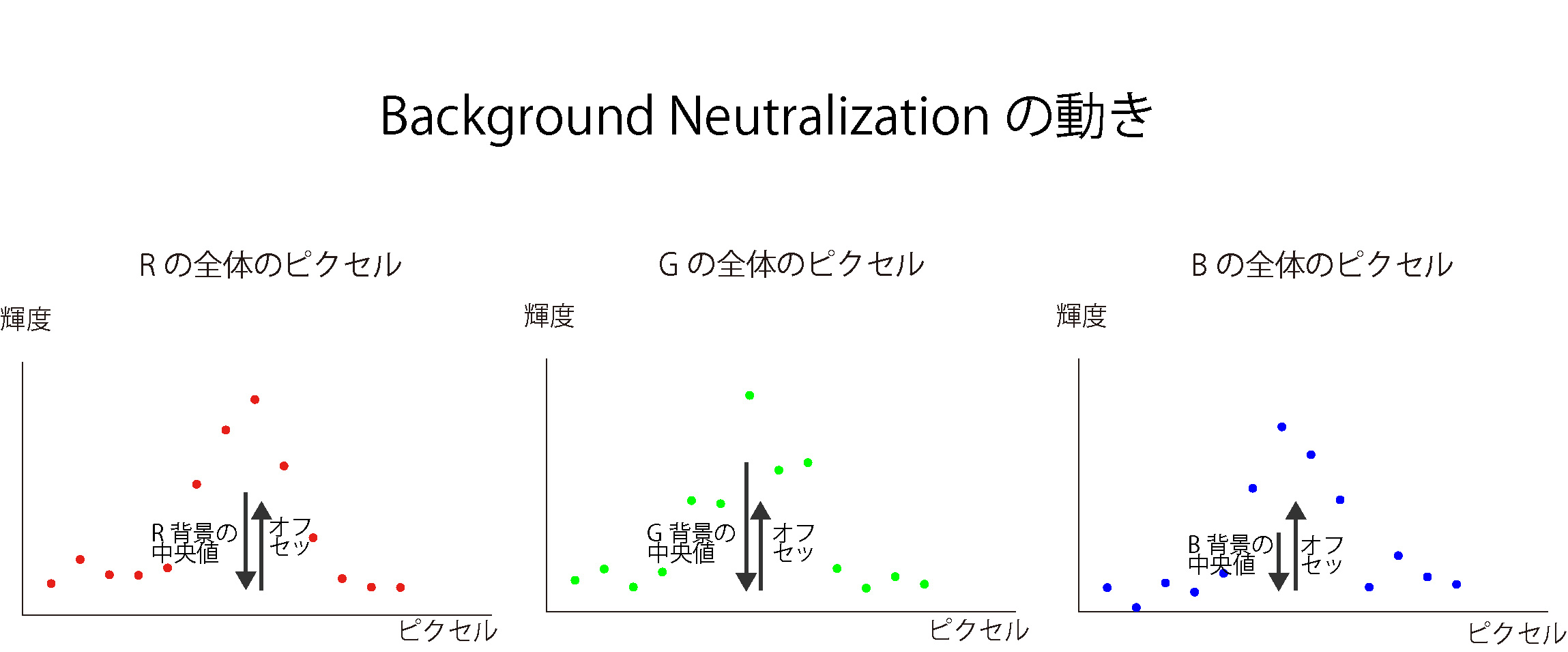背景をニュートラルグレーにするBackground Neutralization(BN)。PixInsightを使う人はみんなお世話になります。直接BNを使っていないひともPCCに実装されているので、やっぱり使っているひとは多いと思います。BNはなんとなく「背景をニュートラルグレーにするんだよなー」と思いつつ、私はどんな動作をするかわかっていませんでした。わかっていたのは「背景だけではなく天体のカラーバランスも微妙に変える」ということ。このシンプルで便利だけど、動きがよくわからないBNの仕組みを調べました。
きっかけは、PixInsightのオンラインセミナーで「Lower limit、Upper limitを設定すると、どんな動きになるのですか。RGBの平均値なのか、Luminaceなのですか?」という質問をいただいたことです。これまでざっくりとしか理解していなかったので、調べてみました。
Background Neutralizationの動き(1) 〜 リファレンスの指定
Background Neutralizationは背景をニュートラルグレーにするための処理です。最初のステップとしてどこを背景とするか指定します。 Background Neutralizationでは背景情報として測定するためのリファレンスを設定します。
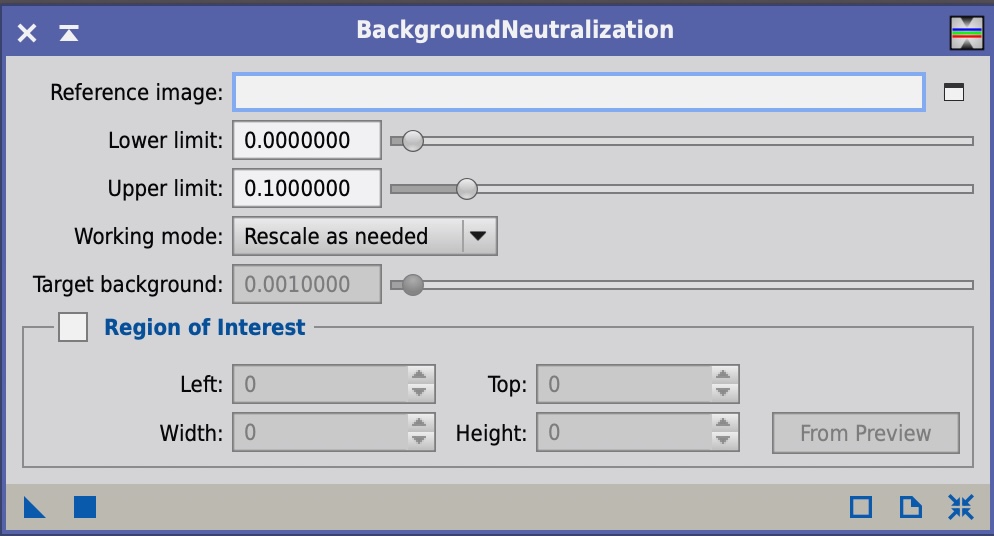
単独でBackground Neutralizationを使う場合はReference Imageを設定します。ここでPreviewを設定した場合はPreviewが、何も設定しない場合は画像全体がリファレンスイメージになります。
またRegion of Interestをチェックし、From Previewボタンを押してPreview指定することで、Reference Imageを設定することもできます。Reference ImageによってPreviewを設定したときと、Region of InterestのFrom Previewで設定したときと動きは同じです。ではなぜFrom Previewというボタンがあるのでしょう?このボタンを押すと、Left、Top、Width、HeightとPreviewの大きさと位置が指定されます。Preivewを直接参照しにいっているわけではなく、座標で指定するわけです。これにより複数の画像に同じ位置をリファレンスにしたいとき、画像ごとにPreviewを作らなくても、ひとつの設定で複数画面に同じ領域を設定をするようにするためです。
PCCのBackground Neutralizationの設定にはReference Imageのボックスはありません。
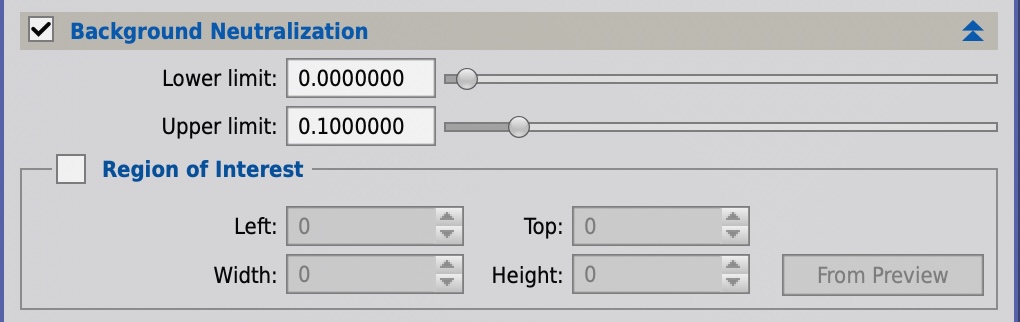
何も設定しないと画像全体がリファレンスとして設定されています。部分的に設定したいときは、Region of InterestからFrom Previewボタンを押して設定します。
通常の利用では、Background Neutralizationによる場合でもPCCのBackground Neutralizationでも、Region of InterestのFrom Previewから設定すれば良いと思います。
Background Neutralizationの動き(2) 〜 範囲の設定と中央値の測定
次にBacground Neutralizationは背景となる輝度の範囲を設定します。Lower limitからUpper limitまでの輝度をもつピクセルが背景情報測定の対象となります。通常Lower limitは0に設定されますのでUpper limitが設定された場合、0からUpper limitの値のピクセルが測定範囲となります。
RGB画像には、R, G, Bの3つのチャネルがありますのでチャネルごとにLower limitからUpper limitまでの値をもつピクセルが測定の対象となります。
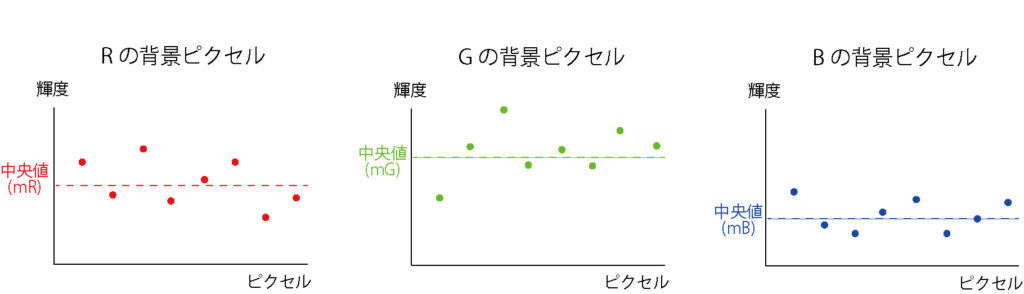
ここで、R, G, Bの3つのチャネルごとに測定されたピクセルの値の中央値を決定します。この中央値をここでは、mR, mG, mBと呼ぶことにします。
Background Neutralizationの動き(3) 〜 画像全体から引き算
(2)で得られたRGBごとの背景の中央値をRGBデータから引き算します。
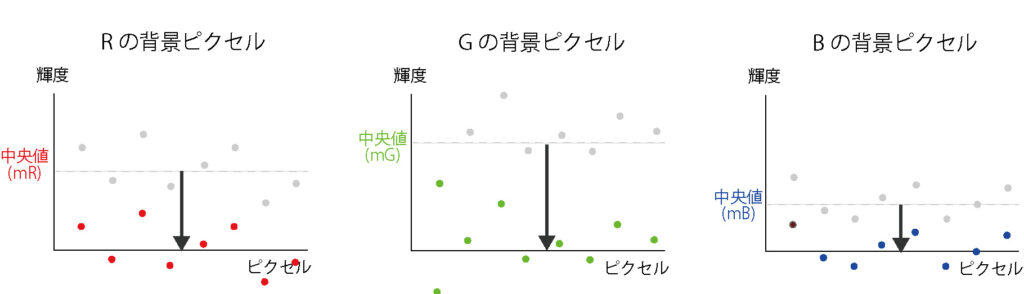
これにより、RGBそれぞれの背景として指定した領域の中央値は0になります。しかしこれではマイナスの値のピクセルが出てしまい不都合なので、オフセットを足します。これをPedestal(台座)ともいいます。日本語なら「下駄を履かせる」ですね。
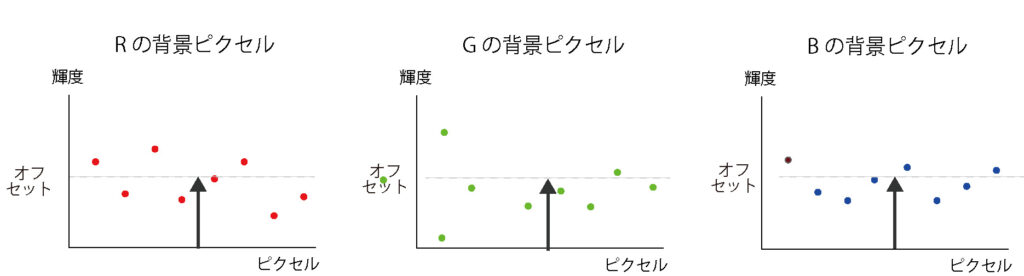
このようにして、背景として指定した領域をニュートラルグレーにします。
ここでひとつ注意点があります。中央値の引き算とオフセットの足し算は、背景だけではなく、画像の全てのピクセルに対して実施されます。
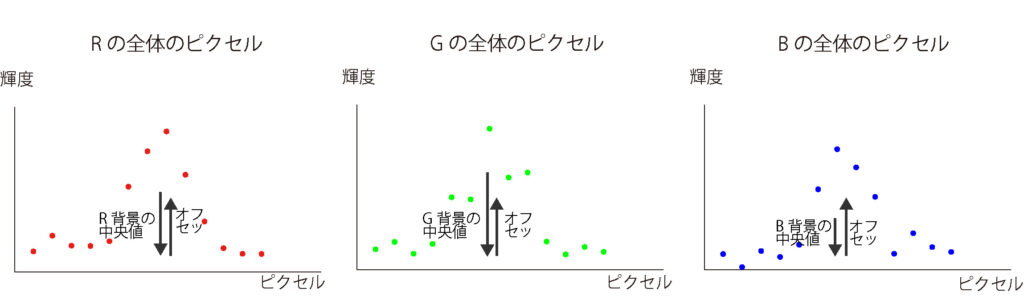
そのため、Background Neutralizationを実行すると背景がニュートラルグレーになるだけではなく、画像全体のカラーバランスも変わってしまいます。引き算、足し算の量は少ないので気が付かないこともありますが、Background Neutralizationの実施前、後の画像を比較するとわずかに天体部分のカラーバランスが変化しているのがわかります。
このことは色合わせに影響がでます。
Color Calibrationの順序
色合わせ処理であるColor Calibration (CC)を使用する際は、CCの実行前に Background Neutralizationを実行する必要があります。これは上記のようにCCの実行後にBackground Neutralizationを実行するとはわずかにカラーバランスが変わるためです。ではPhotometric Color Calibration (PCC)ではどうでしょう。
PCCは色合わせを完了してからBackground Neutralizationを実行します。そのためPCCの色合わせで設定したカラーバランスは僅かにBackground Neutralizationで変更されます。数式にすると次の通りです。
(PCCの処理式)
R’ = wR*R – mR + z
G’ = wG*G – mG + z
B’ = wB*B – mB + z
(変数の意味)
R, G, B・・・R、G、Bチャネルのそれぞれのピクセルの値
R’, G’, B’・・・R、G、BチャネルのPCC処理後のピクセルの値
wR, wG, wB・・・PCCで決定されたカラーバランスの配分
mR, mG, mB・・・選択した背景領域のピクセル中央値
z・・・最後に足すオフセット
厳密にカラーバランスを決定するには、この後もう一度PCCを実行するとより正しい値に近くなります。しかし背景輝度は低いので、(- mR + z)の値は全体に比して小さく、このままで良い、という判断をPCC開発チームはしているようです。
PixInsightはリファレンスドキュメントに書かれていないことが多いため、これらの情報はPixInsightのフォーラムで確認しました。私はその仕組み知らないままBackground Neutralizationを使ってきましたが、正しく知ることでより適切な使用ができるようになる気がしています(実はあんまり変わらないかもしれない・・・)。